Recenzija alata za rezanje za Linux, evo 8 najboljih aplikacija koje biste trebali znati
Postoji li ugrađeni alat za izrezivanje za Linux da uhvati dio zaslona baš kao Windows i Mac? Da. Ali umjesto zadanog gumba Print Screen, morate koristiti kombinacije tipki za snimanje fotografija. Štoviše, morate kopirati snimke zaslona u drugi uređivač fotografija kako biste uredili snimke, promijenili veličinu fotografija i još mnogo toga. Koje su najbolje alternative? Samo saznajte više pojedinosti iz pregleda alata za rezanje Linuxa i odaberite željeni program kao svoje zahtjeve.
Popis vodiča
Kako koristiti zadani alat za izrezivanje na Linuxu 7 najboljih alata za izrezivanje za Linux za snimanje zaslona Dodatni savjeti: Vrhunski alat za izrezivanje za Windows/Mac Često postavljana pitanja o alatima za izrezivanje na LinuxuKako koristiti zadani alat za izrezivanje na Linuxu
Kao što je spomenuto, možete jednostavno pritisnuti tipku "PrtScn" na tipkovnici da snimite snimku zaslona cijelog zaslona i snimljena slika se sprema u direktorij Slike. Ovdje su popisi kombinacija tipki zadanog alata za izrezivanje za Linux.
Shift + PrtScn: Napravite snimku zaslona za određenu regiju i spremite je u mapu Slike.
Alt + PrtScn: Snimite snimku zaslona aktivnog prozora i spremite je u mapu Slike.
Shift + Ctrl + PrtScn: Odaberite i snimite određenu regiju i kopirajte je u međuspremnik.
Ctrl + Alt + PrtScn: Kopira snimku zaslona aktivnog prozora aplikacije u međuspremnik.
Ctrl + PrtScn: Kopirajte snimku zaslona u međuspremnik. Snimanje zaslona jednostavno je pomoću zadanih tipkovničkih prečaca u Linuxu. Ali nije zgodno raditi bilješke ili neka druga otmjena uređivanja.
7 najboljih alata za izrezivanje za Linux za snimanje zaslona
Top 1: Flameshot
Plamena meta je aktivno održavan alat za snimanje zaslona za Linux Ubuntu za dodavanje bilješki, označavanje, zamućivanje i prijenos na Imgur. Omogućuje vam da prilagodite boju sučelja, odabir gumba, tipkovničke prečace i još mnogo toga.
Pros
Promijenite boje, veličine i širine svih elemenata.
Omogućite zaslon za pribadaču za snimanje dugog dokumenta.
Pomaknite područje snimke zaslona i promijenite mu dimenzije.
Protiv
Nije moguće dodati tekst ili napraviti snimanje zaslona.
Nemojte podržavati odgodu za snimanje regije
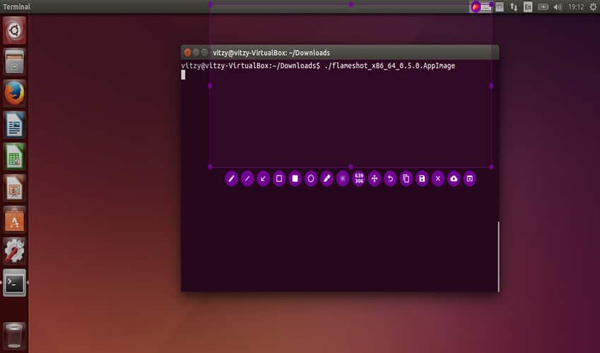
Gornja 2: Zatvarač
Zatvarač je još jedan besplatni alat za snimanje zaslona otvorenog koda za sve glavne distribucije Linuxa. Postoje razne značajke za snimanje snimaka zaslona, uređivanje snimljene slike i njihovo učitavanje na neka web-mjesta za hosting slika.
Pros
Sakrijte privatni sadržaj pikseliziranjem snimaka zaslona.
Lako dotjerajte potpuno jasnu sliku.
Izmijenite snimljenu snimku zaslona i dodajte neke efekte.
Protiv
Nemojte pružati značajku snimanja videozapisa zaslona.
Dugo nisu ažurirani.
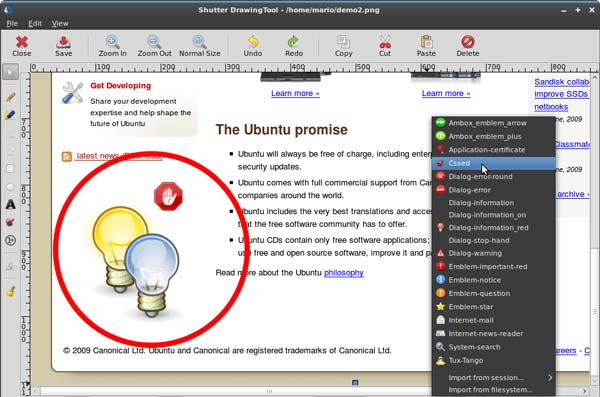
Top 3: ImageMagick
ImageMagick je više od Linux alata za izrezivanje, također vam omogućuje uređivanje, pretvaranje i prikaz datoteka vektorskih slika u više od 200 slikovnih formata. Više je poput uređivača slika koji slučajno podržava snimanje zaslona.
Pros
Snimite cijeli zaslon, aktivni prozor ili odabrani dio.
Pružite obilje sposobnosti s bogatim skupom naredbi.
Napravite renderiranje slika jednostavno s izvornim X-window GUI.
Protiv
Teško je upravljati alatom za rezanje s naredbenim redcima.
Pretpostavimo nelinearni sRGB za slike bez profila
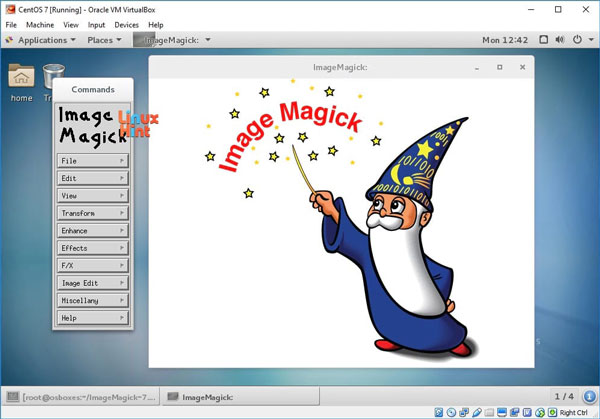
Top 4: GMIP
GMIP je sveobuhvatan Linux uređivač slika otvorenog koda kojemu možete mijenjati veličinu, retuširati i uređivati fotografije. Naravno, možete koristiti program kao Linux alat za izrezivanje za snimanje snimaka unutar klikova.
Pros
Napravite snimke zaslona cijelog prozora ili odabranog područja.
Omogućite značajke uređivanja za skaliranje, dodavanje filtara, ispravljanje boja itd.
Proširite više drugih značajki za snimanje zaslona na Linuxu.
Protiv
Teško je upravljati slojevima i tipografijom za početnike.
Omogućite ograničene značajke za snimanje fotografija ili snimanja.
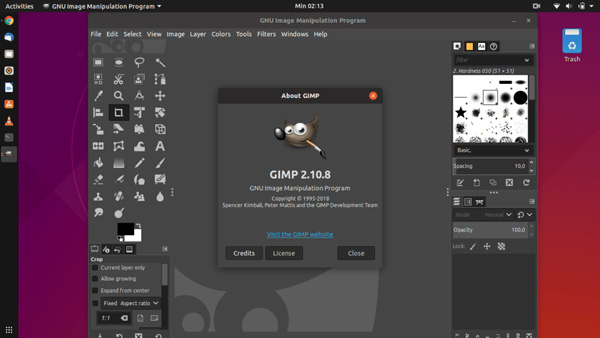
Top 5: Scrot
Scrot je lagan i moćan alat za snimanje zaslona na Linuxu za snimanje zaslona radne površine, terminala ili određenog prozora. Omogućuje vam dodavanje teksta, linija, strelica i crteža na snimku zaslona.
Pros
Omogućuju vam da generirate sličicu snimke zaslona.
Jednostavno izvršavajte razne operacije na spremljenim snimkama.
Prikaz odbrojavanja dok koristite opciju odgode za izrezivanje.
Protiv
Osigurajte ograničene značajke za snimanje snimaka na Linuxu
Trebate provjeriti vodič radi izrezivanja ili uređivanja.
Top 6: Gnome
Gnome snimka zaslona je zadani alat za izrezivanje za Linux Gnome. To je jednostavna GUI aplikacija koja vam omogućuje snimanje zaslona cijelog zaslona ili dijela zaslona po želji.
Pros
Snimajte snimke, snimajte zvuk i snimajte video sa zaslona.
Postavite brzinu prijenosa, format kodiranja ili bilo koju drugu postavku.
Osigurajte niz alata za snimanje i uređivanje fotografija.
Protiv
Ne možete uređivati ili dijeliti snimljenu sliku pomoću ovog alata.
Kompatibilno samo s ograničenim operativnim sustavom Linux.
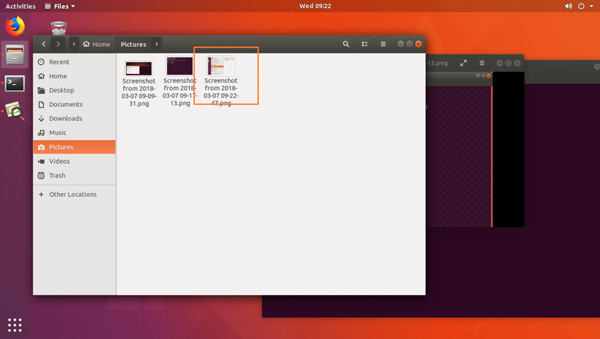
Top 7: Spektakl
Spektakl je još jedan nevjerojatno jednostavan Linux alat za snimanje zaslona koji podržava snimanje bilo kojeg područja zaslona. Snimljene slike mogu se spremiti i poslati drugim aplikacijama radi manipulacije.
Pros
Sadrži osnovne alate za uređivanje snimaka.
Omogućite opciju odgode za snimanje snimki zaslona.
Sakrij kursor miša na snimci zaslona.
Protiv
Nedostatak nekih bitnih opcija za uređivanje i dijeljenje.
Prilično je minimalan bez alata za označavanje.
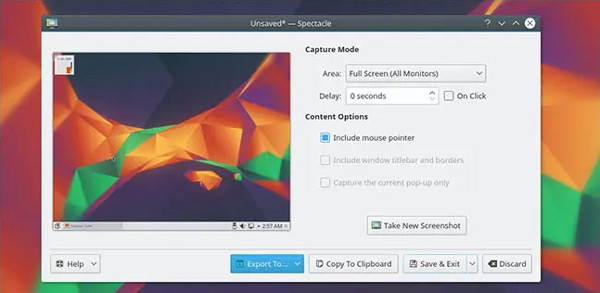
Dodatni savjeti: Vrhunski alat za izrezivanje za Windows/Mac
Koji je najbolji alat za izrezivanje za Windows i Mac, kao što je snimanje Discord screenshotova? Kada trebate snimiti snimke zaslona, dodati bilješku, primijeniti raspored snimanja i još mnogo toga, AnyRec Screen Recorder je svestran način za snimanje željenih datoteka. Štoviše, također možete podesiti format fotografije i kvalitetu datoteke, prilagoditi područje snimanja, primijeniti odbrojavanje odgode i jednostavno upravljati snimkom zaslona.

Snimite snimke zaslona za cijeli zaslon, aktivni prozor, prilagodite okvir itd.
Lako prilagodite kvalitetu fotografije, format fotografije i druge parametre.
Omogućite alate za uređivanje i značajke za bilješke kako biste dotjerali snimke.
Upravljajte snimkama zaslona, spremite ih na lokalni disk i podijelite ih s drugima.
100% Sigurno
100% Sigurno
Često postavljana pitanja o alatima za izrezivanje na Linuxu
-
Gdje je snimka zaslona spremljena u Linuxu?
Snimljene snimke automatski se spremaju u mapu Slike u vašoj početnoj mapi s nazivom datoteke koji počinje sa Snimka zaslona. Ako nemate mapu Slike, slike će biti spremljene u vašoj matičnoj mapi ili na radnoj površini.
-
Kako instalirati alate za izrezivanje za Linux?
Kada trebate instalirati Linux alat za izrezivanje, možete unijeti sljedeći kod u prozor terminala, sudo add-apt-repozitorij [odredište]/[program] ažuriranje sudo apt sudo apt instalacija [program]
-
Kako snimiti snimku zaslona visoke kvalitete u Linuxu?
Da biste snimili snimku zaslona u Linuxu, možete provjeriti je li Linux Snipping
Zaključak
Naveli smo neke alate za izrezivanje u Linuxu koje možete nabaviti za svakodnevne potrebe snimanja zaslona. Možete odabrati željenu aplikaciju za izrezivanje prema svojim željama. Ako trebate pronaći najbolje alat za rezanje za Windows i Mac, AnyRec Screen Recorder uvijek je preporučeni alat za izrezivanje koji ne smijete propustiti.
